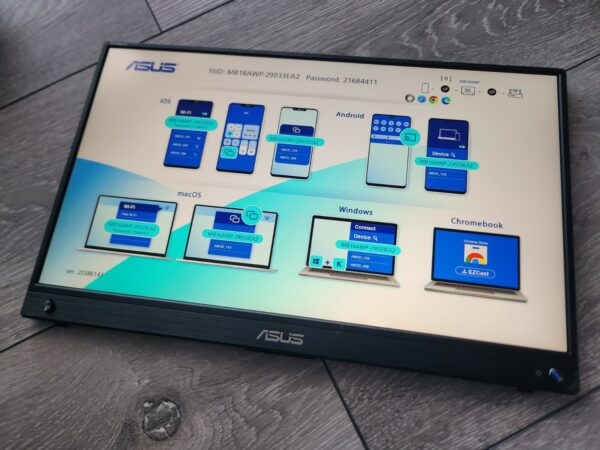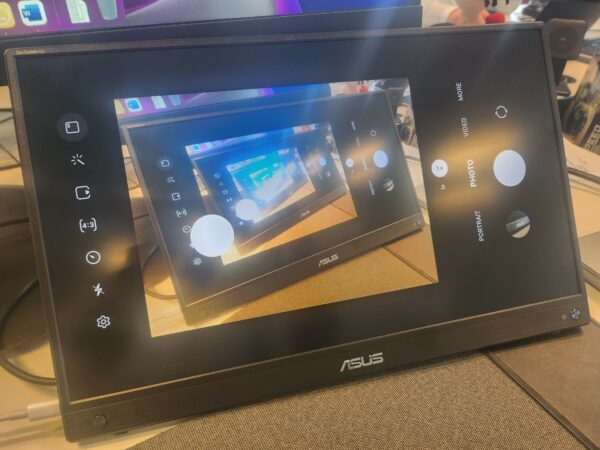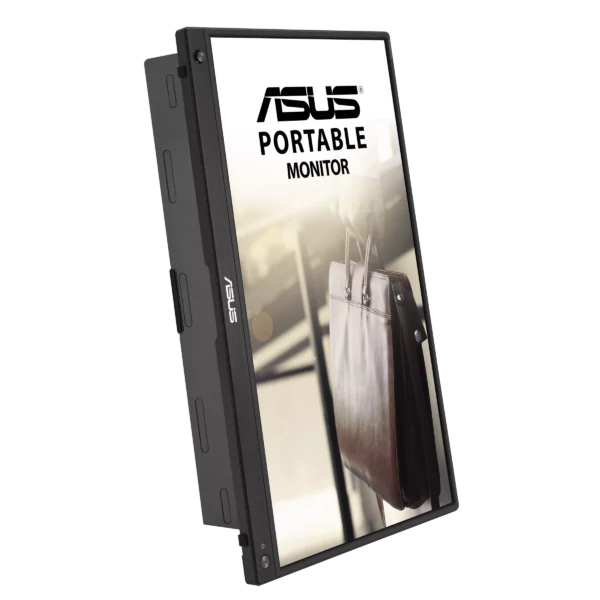Hvis du er meget på farten og ønsker at kunne udvide dit skrivebord når du er dét, så kunne en mobil monitor måske være løsningen. Det tænker ASUS i form af deres ZenScreen Go MB16AWP i hvert fald og vi har sat os for at teste den.
Hvad er der i æsken?
Vores kasse til ZenScreen GO MB16AWP var en smuke medtaget, da vi ikke var de første, som fik den ind til test, men ser man bort fra det, så er æsken i genbrugspap og ikke den, som er i fokus. Med det stigende fokus på miljø, så er jeg personligt fan og synes endnu flere virksomheder bør gøre mere ud af at pakke ind simpelt og uden brug af plastik. Hvorvidt der var en større mængde plastik oprindeligt i æsken til ZenScreen GO MB16AWP kan jeg ikke sige noget om, men i min unboxing var det kun den lille adapter og kablerne, som var i små plastikposer. Indholdet består af selve skærmen på toppen, en strømforsyning, USB-C kabel, mini-HDMI til HDMI adapter, hylster og cover til tripod-hullet bag på skærmen.
Design
Hvis du forestiller dig en skærm på en bærbar computer, som er savet af selve notebooken og stillet selvstændigt. Der er vanen tro en tynd kant i siderne og toppen, mens bunden har en lidt tykkere kant, hvor du også finder to knapper i hver deres side.
De to knapper er til henholdsvis at tænde for skærmen med og den anden knap er et lille joystick, som du kan bruge til at indstille skærmen med. Begge knapper er fint tilgængelige og højt nok oppe på kanten til at du kan betjene skærmen mens den står på bordet eksempelvis.
I venstre side er ZenScreen GO MB16AWP udstyret med et jackstik til headset, mini-HDMI port, USB-C til display og USB-C til strøm. I den højre side er der blot huller til den ene højtaler, så der er der ikke noget at forholde sig til rigtigt.
Bagsiden af ZenScreen GO MB16AWP er delvist plastik og metal. Kabinettet på skærmen er af plastik, men det er udført i samme farve, som den kickstand på bagsiden, der er af metal. ASUS har dog været smarte og har sat en gummifod på metallet, så denne ikke skraber hen ad skrivebordet eller hvor du stiller din sekundære skærm. I skrivende stund står den eksempelvis på sofaens armlæne for mit vedkommende og tanken er at jeg kan scrolle gennem nye møbler på min laptop, mens konen kigger på skærmen ved siden af. Det kan man også bruge, hvis man i sit arbejde har præsentationer, hvor man ikke nødvendigvis kan dele disse på en stor skærm.
Plastikken i designt af ZenScreen GO MB16AWP gør at den virker en smule skrøbelig i hænderne. Ikke at den er ved at falde fra hinanden på nogen måde, men den føles ikke robust hellere og jeg tænker at hvis jeg taber den bare få gange, så har den haft sine dage talt. Finishen på farven og materialerne er ellers flotte, så det kan være overraskelsen ved at tage ZenScreen GO MB16AWP i hænderne og den ikke er af metal at man får denne lidt anderledes følelse mod sin forventning.
Knapper og stik virker dog ret fine og ikke som værende noget, der ikke kan holde til at blive brugt dagligt. Man har trods alt også etuiet til at transportere skærmen med sig sikkert uden at den går i stykker. Etuiet er i øvrigt også ret lækkert og med magnetluk, så selvom den er meget slank og uden plads til strømforsyning eller kabler sådan rigtigt, så opvejes det af at den føles ret lækkert.
Jeg kan godt lide detaljen på bagsiden, hvor du kan montere ZenScreen GO MB16AWP på en tripod med standardgevind. Det er både lækkert at have muligheden for nemt at montere skærmen op, men det er også lækkert at man får et lille cover til at dække hullet til, hvis du ikke skal bruge skærmen på den måde.
Funktionalitet
ZenScreen GO MB16AWP kan forbinde til dine enheder enten via WiFi eller via HDMI og USB-C. På den måde har du mange muligheder og når du starter skærmen op i trådløs tilstand er der et startbillede, som fortæller dig, hvordan du kobler til skærmen fra forskellige platforme såsom Windows, Android, iOS osv. Denne startskærm skifter, hvis du forbinder skærmen til WiFi for så viser den dig den nye måde at forbinde på.
Opsætning af internet kræver dog at du går ind via din browser og fortæller skærmen, hvad dine WiFi indstillinger er, således at din enhed og skærmen kan være på samme netværk og kan finde hinanden. Hvis du kender Chromecast måden at fungere på, så er det i stil med dette.
Under min opsætning og første forbindelse til internettet gik ZenScreen GO MB16AWP i gang med at opgradere sin Firmware. Jeg er sikker på at det oftest er en god idé at opgradere sin firmware, men jeg kunne ikke trykke på noget for at udskyde processen, så det havde været lidt uheldigt, hvis jeg havde en stram tidsplan og skulle vise noget.
Billedet på ZenScreen GO MB16AWP er ret fint og det er ikke her ASUS har sparet. Der er tale om en almindelig 5ms/60Hz display, men den har også ganske fine farver. De er en smule udvasket grundet den matte overflade på skærmen, men denne behandling gør at den kan bruges udenfor. Min erfaring var at det ikke var muligt at bruge i direkte solskin, men udenfor kunne den sagtens fungere.
Du har en del indstillingsmuligheder for farver, lys, kontrast hvilket du indstiller via joystikket i venstre side. Du har også mulighed for at justere skærmens Blue Light filter, som i sin stærkeste indstilling toner lysstyrken gevaldigt ned, men alt andet lige burde det betyde en mere behagelig oplevelse for dine øjne og træthed.
Hastigheden er høj via den trådløse forbindelse og jeg kan sagtens bevæge musen og skrive samtidigt med at jeg kigger på skærmen uden at blive tosset. Det er ikke en skærm, som jeg ville bruge, hvis det var vigtigt at det gik stærkt, men det er slet ikke så langsomt, som man kunne frygte på trådløse forbindelser.
I den trådløse forbindelse som jeg testede både via min Samsung Flip4 (Android) og min laptop (macOS), så kunne jeg få lyden med over når jeg streamede trådløst til ZenScreen GO MB16AWP, hvilket jeg var positivt overrasket over. Jeg tænkte at højtalerne i ZenScreen GO MB16AWP var forbeholdt de kablede forbindelser, men der tog jeg altså fejl.
Selv i en kablet tilslutning er ZenScreen GO MB16AWP ikke en skærm jeg ville benytte til at spille på, men hvor alt andet spiller fint efter min mening. Jeg kunne sagtens se film og YouTube med diverse temaer. Her overraskede ZenScreen GO MB16AWP også positivt i hvor gode farver og detaljer den har. Ærligt sagt så var farverne nok en smule overeksponerede i udgangspunkt, men gennem OSD (On Screen Display) menuen kunne man indstille det til at være en del mere naturligt.
Gennem menuen får man også adgang til en hel del andre features og indstillinger, som man kan lege med for at optimere billedet på ZenScreen GO MB16AWP til det man skal bruge den til. Hvis den udelukkende skal bruges til at læse dokumenter på, så er der en indstilling hertil, hvor lys og farver bliver mere behagelige til læsning, men udueligt til fx film. Du kan også indstille skærmen til Gaming, men den har altså kun 60 Hz at gøre godt med. I en kablet udgave kan det dog gå an til dig, der blot spiller for at hygge.
Det er en smule ærgerligt at man via den trådløse forbindelse kun kan spejle sit billede fra telefon eller computer, men jeg tænker her at begrænsningen er i hvor moden teknologien er og ikke, hvorvidt ASUS ville tage den med i ZenScreen GO MB16AWP. Via kabel var det fint muligt at lade ZenScreen GO MB16AWP agere som sekundær skærm for min laptop, hvilket er relativt genialt for os der arbejder en del hjemmefra og måske ikke har den store skærm ved siden af. Jeg kunne på denne måde anvende ZenScreen GO MB16AWP til at vise mig min mailindbakke og kalender på ZenScreen GO MB16AWP, mens jeg arbejdede og skrev på min primære skærm.
ASUS oplyser i øvrigt at ZenScreen GO MB16AWP i trådløs forbindelse kan holde strøm i op til 3,5 timer, hvilket jeg ikke helt kunne komme op på. Det kan skyldes at jeg brugte skærmen med for høj lysstyrke eller andre indstillinger. Min egen test var lige under 3 timer almindelig brug og mindre end 2 timer med gaming aktiveret. Jeg tænker dog de færreste påtænker at spille trådløst på ZenScreen GO MB16AWP.
Konklusion
Første gang jeg legede med eksterne skærme med enten trådløse eller kablede forbindelser, så var det ikke nogen stor fornøjelse og skærmen var langsom, træg at bruge, billedet var grumset og opsætning var besværlig. Alt dette er ASUS kommet udenom med ZenScreen GO MB16AWP, som er nem, hurtig og utrolig praktisk. Hvis du skal bruge en ekstern skærm, så er der ikke meget, der taler imod ZenScreen GO MB16AWP, som har et ganske fint billede og virker med alle de platforme jeg har smidt efter den (ikke testet med Chrome OS, som dog burde understøttes via app). Den kommer i en lækker lille taske, som dog ikke har plads til hverken oplader eller særlig meget tilbehør. Batteriet kan man diskutere som er omkring de tre timer ved normal brug, men alt i alt synes jeg at ZenScreen GO MB16AWP er et godt fund. Dog skal man punge en del ud for at få den med hjem og til de penge kan man nærmest finde en laptop
Positivt
- Design er flot
- God ydelse, flot skærm og masser af indstillingsmuligheder
- Nem at sætte op og bruge
- Tre måder at forbinde på
Negativt
- Plastikken trækker en anelse ned
- Betragtningsvinkler en smule ringere end ved laptops
- Pris